ホームページ >ソフトウェアチュートリアル >モバイルアプリ >Outlookメールボックスのパスワードを変更する方法
Outlookメールボックスのパスワードを変更する方法
- 王林転載
- 2024-02-10 09:10:153349ブラウズ
php エディタ Xigua は、Outlook メールボックスのパスワードを変更する方法を紹介します。 Outlook メールボックスは、ユーザーが電子メールを送受信できるようにするために非常に一般的に使用される電子メール サービスです。電子メールのセキュリティを保護することは非常に重要であるため、パスワードを定期的に変更する必要があります。パスワードを変更する手順は非常に簡単で、簡単な操作をいくつか行うだけで完了します。以下、具体的な手順を詳しく紹介していきます。

Outlook メールボックスのパスワードを変更する方法
答え: [Outlook メールボックス]-[ファイル]-[情報]-[アカウント設定]-[ [アカウント設定]-[変更]-[パスワードを設定]。
具体的な手順:
1. まず、Outlook メールボックスを開き、Outlook メールボックス Web サイトのホームページにアクセスした後、ページの左上隅にある [ファイル] ボタンをクリックする必要があります。 ;
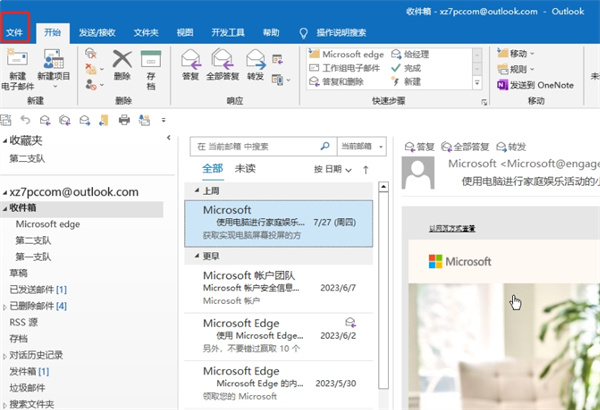
2. 次に、このページで、[情報]-[アカウント設定]-[アカウント設定]機能をそれぞれクリックする必要があります。アカウント設定ページ;
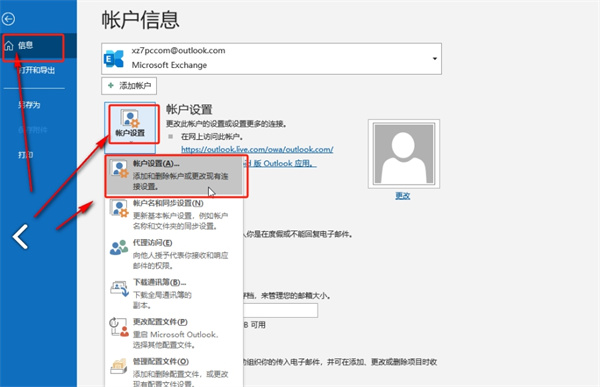
3. 次に、開いたアカウント設定ウィンドウで、[変更] 機能を見つけてクリックする必要があります;
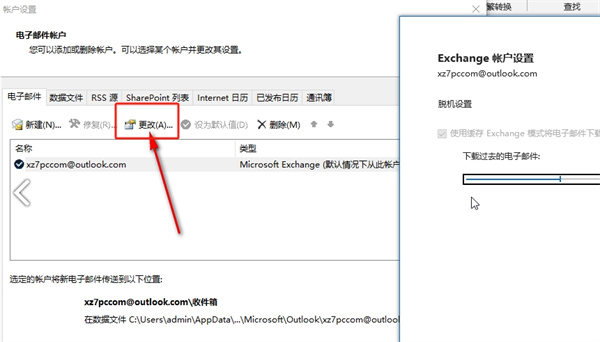
4. 最後に クリック後、アカウント変更ページでパスワードを設定・入力するだけで変更は成功です。変更後は再起動する必要があることに注意してください。 Outlook メールボックス;
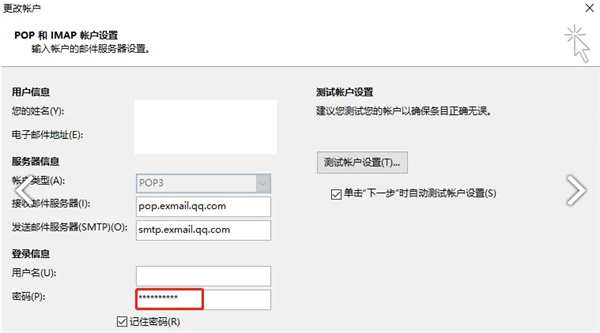
以上がOutlookメールボックスのパスワードを変更する方法の詳細内容です。詳細については、PHP 中国語 Web サイトの他の関連記事を参照してください。

